Kuinka hallita ”Kirjaudu Applen kanssa”- ja ”Piilota sähköpostini” -tilejäsi iPhonessa
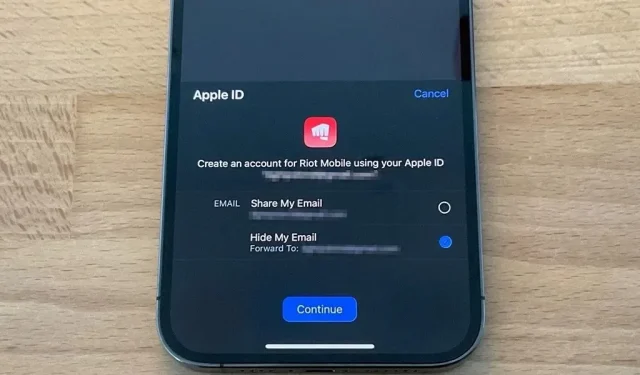
Kirjaudu sisään Applella tekee tilien luomisesta helppoa kolmannen osapuolen sovelluksissa ja verkkosivustoissa Apple ID:lläsi. Vielä tärkeämpää on, että se voi piilottaa henkilökohtaisen sähköpostiosoitteesi käyttämällä automaattisesti luotuja kertakäyttöisiä sähköpostiosoitteita. On kuitenkin helppoa menettää tilit, joilla kirjaudut sisään Appleen, sekä kaikki kertakäyttöiset sähköpostiosoitteet, joita käytit todellisen osoitteesi piilottamiseen.
Kirjaudu sisään Applella tai piilota sähköpostini
Apple esitteli Kirjaudu sisään Applella vuonna 2019 iOS 13-, iPadOS 13- ja macOS Catalina -päivityksillä. Sen jälkeen yhä useammat sovellukset ja verkkosivustot ovat lisänneet tukea. Käyttökokemuksen lisäksi nopea käyttöönotto voi johtua App Storen ohjeista, jotka edellyttävät kehittäjien tarjoavan sisäänkirjautumista Applen kanssa, kun heidän sovelluksensa käyttävät mitä tahansa kolmannen osapuolen tai sosiaalisen osapuolen kirjautumispalvelua päästäkseen ensisijaiseen tiliin.
Sovellusten, jotka käyttävät kolmannen osapuolen tai sosiaalisen osapuolen kirjautumispalveluita (kuten Facebook Login, Google Login, Twitter Login, LinkedIn Login, Amazon Login tai WeChat Login) ensisijaisen käyttäjätilin määrittämiseen tai todentamiseen sovelluksella, on myös kehotettava ”Kirjaudu sisään” Applen kanssa vastaavana vaihtoehtona. Käyttäjän ensisijainen tili on tili, jonka hän luo sovellukseesi tunnistaakseen itsensä, kirjautuakseen sisään ja käyttääkseen ominaisuuksiasi ja niihin liittyviä palveluita.
Paras osa Appleen kirjautumisesta on ”Piilota sähköpostini” -vaihtoehto. Sen sijaan, että antaisit sovellusten ja verkkosivustojen käyttää valitsemaasi Apple ID -sähköpostiosoitettasi, voit valita tallennuslaitteen sähköpostiosoitteen, joka ohjataan Apple ID:hen.
Piilota sähköpostini -ominaisuutta on laajennettu iOS 15.2:ssa iCloud+ -tilaajille joulukuusta 2021 alkaen. Sen sijaan, että se olisi vain mahdollisuus kirjautua sisään Applen kautta, se on nyt myös erillinen palvelu, jossa voit luoda kirjoitettavia sähköpostiosoitteita mistä tahansa syystä. . Kuten Appleen kirjautumisen yhteydessä, tallennuslaitteet käyttävät Applen yksityistä sähköpostinvälityspalvelua lähettääkseen kaiken valitsemaasi Apple ID -sähköpostiosoitteeseen.
Piilota sähköpostini voidaan käyttää muualla. Luo rajoittamaton määrä yksilöllisiä satunnaisia osoitteita mille tahansa sähköpostikenttään Safarissa tai pyydettäessä Mail-sovelluksessa tai asetuksissa.
Etsi Apple-kirjautumisesi ja piilota sähköpostitilini
Olitpa sitten käyttänyt Kirjaudu sisään Applella, Piilota sähköpostini Kirjaudu sisään Applella tai Piilota sähköpostini iCloud+:lla, sinun kannattaa tarkistaa käyttämäsi tilit ja sähköpostiosoitteet.
Jos esimerkiksi tallennuslaitteen sähköpostiosoite on vaarantunut tietomurron vuoksi, voit poistaa sähköpostin edelleenlähetyksen käytöstä. Voit myös unohtaa, mihin sovelluksiin ja verkkosivustoihin käytit Kirjaudu sisään Applella tai käytitkö oikeaa vai kertaluonteista sähköpostiosoitetta. Et myöskään ehkä muista luoda tiliä, joka liittyy @privaterelay.appleid.com- tai @icloud.com-sähköpostiosoitteeseen.
Etsi sähköpostiosoitteesi Piilota omani
Piilota sähköpostini -toiminnolla sinulle luotujen tallentimen sähköpostiosoitteiden etsiminen toimii samalla tavalla riippumatta siitä, oletko määrittänyt ne käyttämällä Kirjaudu Apple -ominaisuutta tai itsenäistä iCloud+ -ominaisuutta. Sillä ei ole edes väliä, mihin Apple-laitteeseen asensit ne, koska se synkronoituu iCloudin kanssa.
Siirry kohtaan Asetukset -> [Oma Apple ID] -> iCloud -> Piilota sähköpostini.
Jokainen sovellus tai verkkosivusto, jolta päätät piilottaa oikean henkilökohtaisen sähköpostiosoitteesi, näkyy Piilota sähköpostini -luettelossa. Jos et näe mitään luettelossa, sinulla ei ole tällä hetkellä Apple ID:hen yhdistettyjä sovelluksia tai verkkosivustoja, jotka käyttävät Applen yksityistä sähköpostin välityspalvelua. Jos näet sovelluksia tai verkkosivustoja, voit:
- Selvitä, mitkä tilit on luotu käyttämällä Piilota sähköpostini iCloud+:lla tai Kirjaudu sisään Applen kautta -toiminnolla katsomalla tallennuslaitteen sähköpostiosoitteita. Piilota sähköpostini iCloud+:lla -ominaisuus käyttää @icloud.com-verkkotunnusta, kun taas Kirjaudu sisään Applen kanssa -ominaisuus käyttää osoitetta @privaterelay.appleid.com.
- Muuta henkilökohtaista sähköpostiosoitetta, johon Apple lähettää sähköpostit edelleen, napsauttamalla ”Lähetä” luettelon alareunasta. Voit valita vain ensisijaiseen Apple ID:hen liitettyjä sähköpostiosoitteita.
Kun valitset sovelluksen tai verkkosivuston luettelosta, voit:
- Poista sähköpostin edelleenlähetys käytöstä poistamalla edelleenlähetyskytkin käytöstä. Voit aina ottaa sen käyttöön myöhemmin.
- Voit tarkastella tallennuslaitteen sähköpostiosoitteen luontipäivämäärää suoraan ”Eteenpäin”-valintanapin alta.
- Siirry täydelliseen luetteloon sovelluksista ja verkkosivustoista, jotka käyttävät Kirjaudu sisään Applella, joko Piilota sähköposti tai ilman sitä, napsauttamalla Hallinnoi asetuksia. Jos et näe Hallinnoi asetuksia -painiketta, tallennin luotiin iCloud+ -ominaisuuden avulla. (Lisätietoja tästä luettelosta on seuraavassa osiossa.)
Etsi Apple-tilisi kirjautuminen
Jos haluat nähdä vain niiden sovellusten ja verkkosivustojen tilit, jotka olet luonut Kirjaudu sisään Applella, riippumatta siitä, onko niillä Piilota sähköpostini -tallennin vai ei, on toinen vaihtoehto, joka ohjaa sinut siihen. Voit käyttää yllä olevan osan viimeistä vihjettä, mutta se ei ole yhtä suora. Mene sen sijaan osoitteeseen:
Asetukset -> [Oma Apple ID] -> Salasana ja suojaus -> Apple ID:tä käyttävät sovellukset.
Jokainen kirjautumalla Applella luomasi tili näkyy luettelossa. Jos et näe mitään luettelossa, sinulla ei ole sovelluksia tai verkkosivustoja, jotka käyttävät tällä hetkellä Kirjaudu sisään Applella. Jos näet sovelluksia tai verkkosivustoja, voit:
- Tarkastele Applen tietosuojatietoja Applen sisäänkirjautumista varten napsauttamalla alareunassa ”Näytä kuinka tietojasi hallitaan”.
- Lopeta Kirjaudu Applen kanssa -ominaisuuden käyttäminen sovelluksessa tai verkkosivustossa napsauttamalla Muuta yläreunassa ja napsauttamalla sitten punaisia miinusmerkkipainikkeita kunkin sovelluksen tai verkkosivuston vieressä. Sinun on ehkä luotava uusi tili, jos yrität käyttää sovellusta tai verkkosivustoa uudelleen.
Kun valitset sovelluksen tai verkkosivuston luettelosta, voit:
- Katso, milloin loit tilin.
- Katso sen ”Tietosuojakäytäntö” ja/tai ”Käyttöehdot”.
- Katso, oletko jakanut henkilökohtaisen sähköpostisi tai käyttänyt Piilota sähköpostini -välityspalvelua.
- Siirry Piilota sähköpostini -toimintoa käyttävien sovellusten ja verkkosivustojen täydelliseen luetteloon napsauttamalla Hallinnoi asetuksia. Jos et näe Hallinnoi asetuksia -painiketta, et ole käyttänyt tallennuslaitteen sähköpostiosoitetta. (Katso edellinen osio yllä saadaksesi lisätietoja tästä luettelosta.)
- Lopeta Kirjaudu sisään Applella napsauttamalla Lopeta Apple ID:n käyttö. Sinun on ehkä luotava uusi tili, jos yrität käyttää sovellusta tai verkkosivustoa uudelleen.
Kun lopetat Apple ID:n käytön kirjautumiseen
Kun lopetat sovelluksen tai verkkosivuston sallimisen käyttää Apple ID:täsi, kyseiseen sovellukseen liittyvää tiliä ei poisteta. Sen sijaan se katkaisee Apple ID:n yhteyden tilistä.
Jos olet määrittänyt sovelluksellesi tai verkkosivustollesi toisen kirjautumisprosessin, voit käyttää sitä. Muussa tapauksessa voit silti käyttää Kirjaudu sisään Applen kanssa -ominaisuutta kirjautuaksesi tilillesi. Varsinaisen tilin poistamiseksi sinun on tehtävä se manuaalisesti sovelluksen tai verkkosivuston kautta.



Vastaa